Windows 10创造者更新体验 忍不住还是尝鲜玩耍了
微软的Win10自从发布以后一直饱受争议,很多人都用不习惯Win10系统,还在坚守着Win7和Win8的阵营,就个人而言,实际上也没啥习不习惯的问题。其实,Win10就是在Win7/Win8/Win8.1的基础上增加上了几个新功能,换了换新皮肤。
Win10创造者还未正式推送给我,但还是忍不住提前尝鲜。
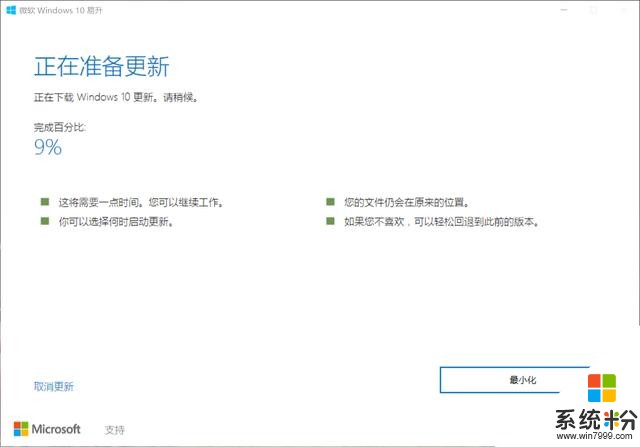
整个的更新时间大约需要一个半小时左右,比起周年更新版本而言,本次更新省略掉了很多废话。
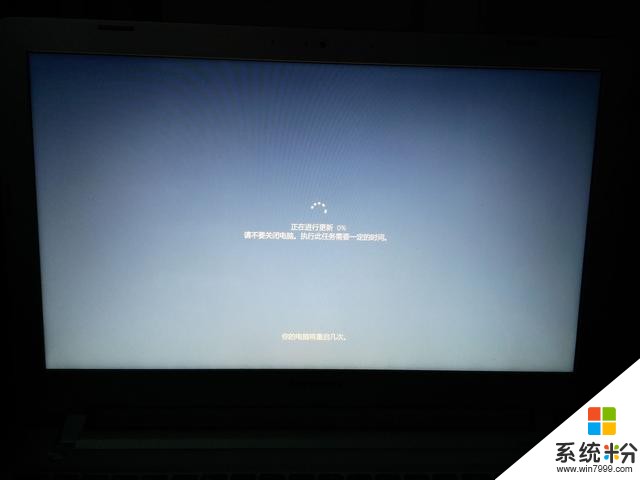
更新进行中,无聊的等待中。
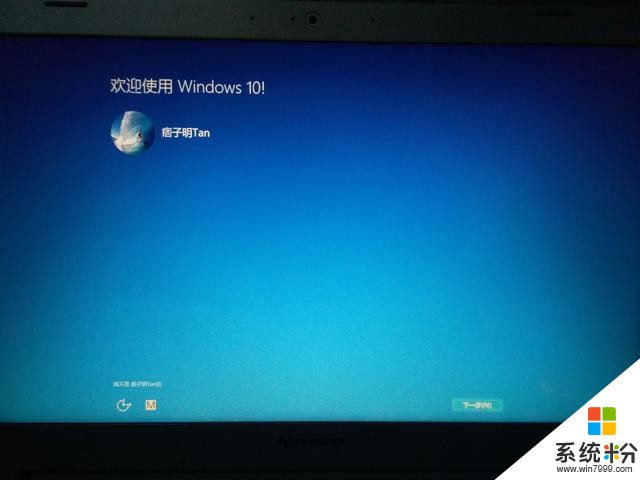
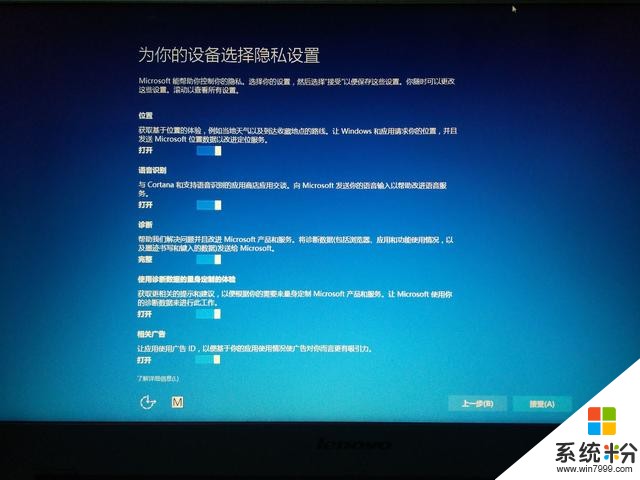
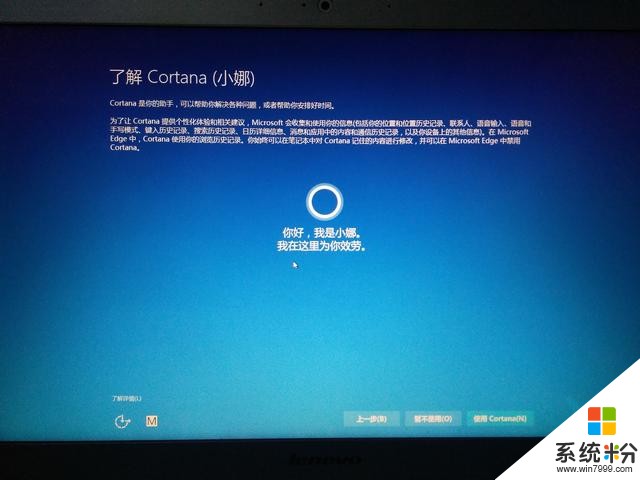
下载完成以后会进入开机设置界面,就像新手机买来的时候总是需要进行初始设置,接着就会进入主界面,但需要等待几分钟,因为他还要来首诗。
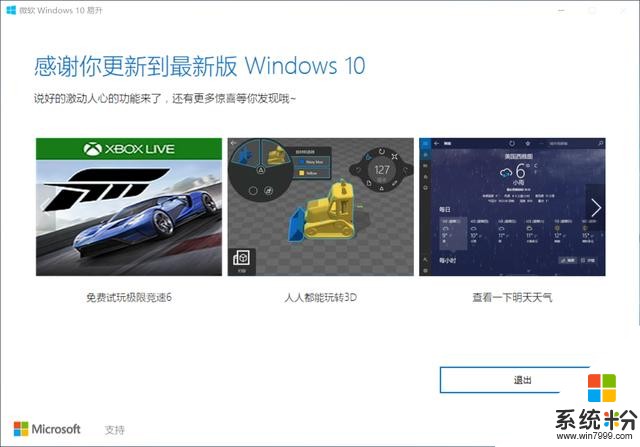
总算,更新成功,来看看有啥新功能吧。
小娜机器人进化了
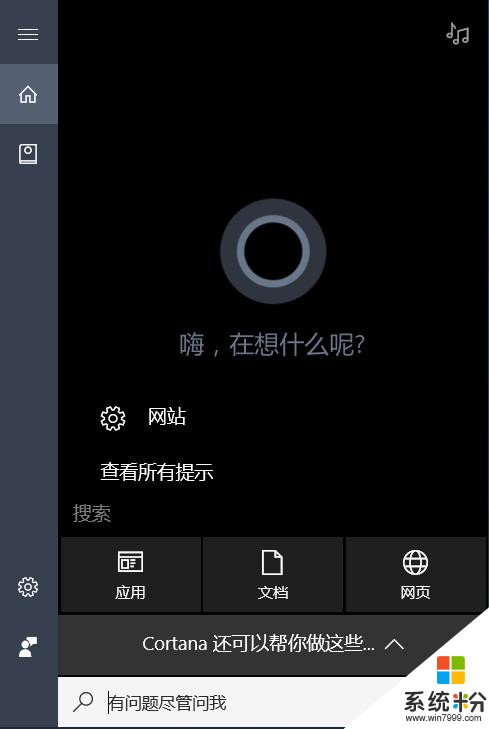
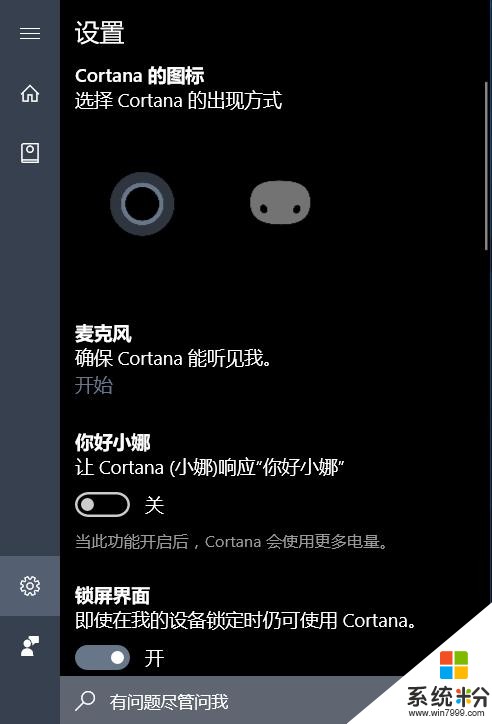
小娜机器人已经成功实现应用、文档、网页的搜索并且拥有了个新形象,可以更换LOGO,不过看起来,还是小圆圈比较好看,右边的那个外星人会让我联想到乐视刚发布的乐Pro3双摄AI版手机,巨丑。
2.ME浏览器升级了
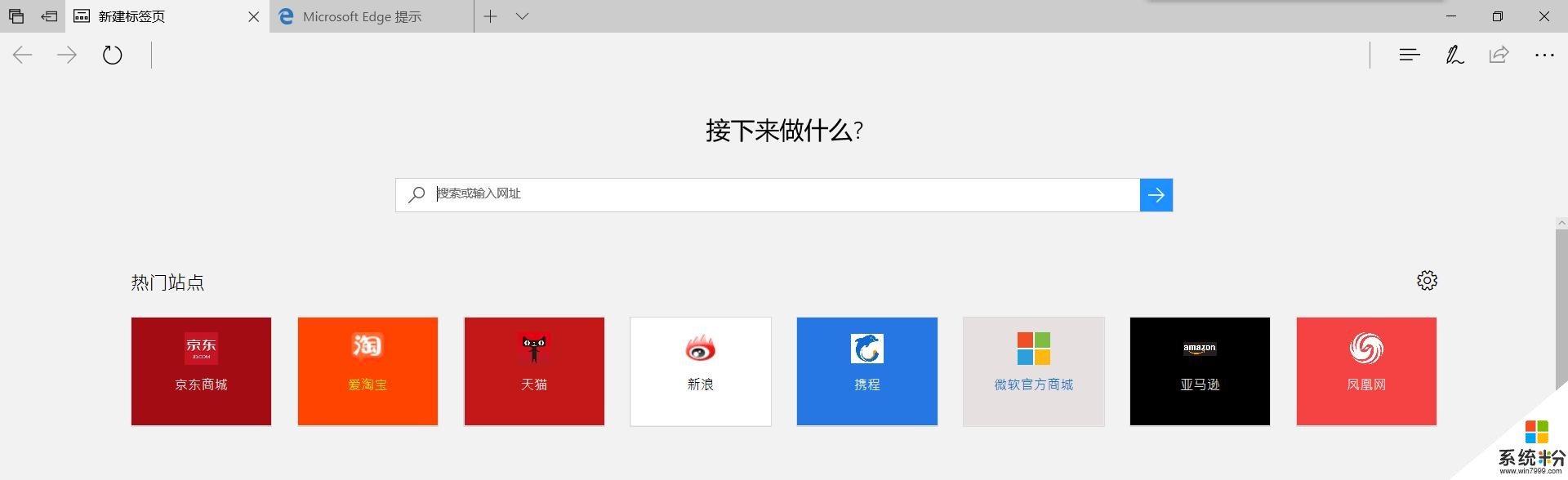
新增了六个新功能:
搁置标签页供以后查看、查找您需要的标签页、导入书签等内容、在浏览器中阅读电子书、即时翻译网站内容、利用扩展程序进行定制。
搁置标签页供以后查看:
如果以后有可能需要再次查看标签页,请选择
。要找回标签页,请选择
,然后选择还原标签页。
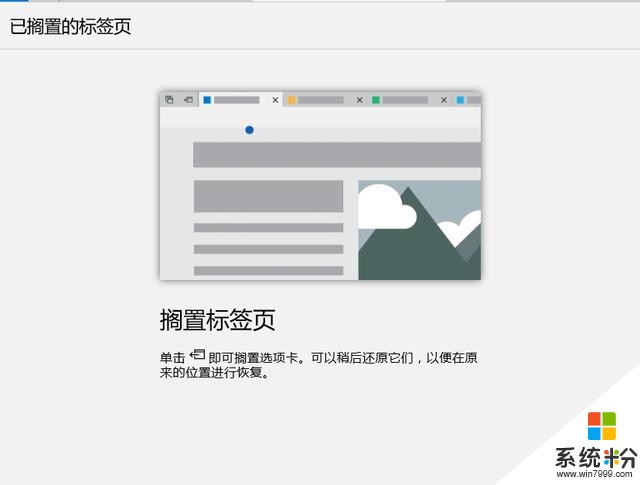
查找您需要的标签页:
选择“向下箭头”可一次显示所有标签页的预览,这非常适用于在同一网站拥有若干标签页的情况。

导入书签等内容
快速获取您的 PC 上其他浏览器中的书签,保存的密码以及浏览历史记录。选择更多 > 设置 > 从其他浏览器导入然后选择该浏览器。
在浏览器中阅读电子书
您的电子书(.epub 文件格式)将自动在 Microsoft Edge 中打开,赶紧来试试吧!
即时翻译网站内容
添加 Translator 扩展程序即可将网页翻译为 50 多种语言。Translator 仅在发现需要翻译的内容时才会在地址栏显示。单击获取即时翻译。
利用扩展程序进行定制
利用热门的扩展程序,如 Pinterest 的 Pin It 按钮、Amazon Assistant、AdBlock、Adblock Plus、LastPass 等,对 Microsoft Edge 进行个性化设置。从 Windows 应用商店轻松下载扩展程序。
虽然ME浏览器升级了,但我依然会使用QQ浏览器,因为是真爱哈!
3.日历完善了
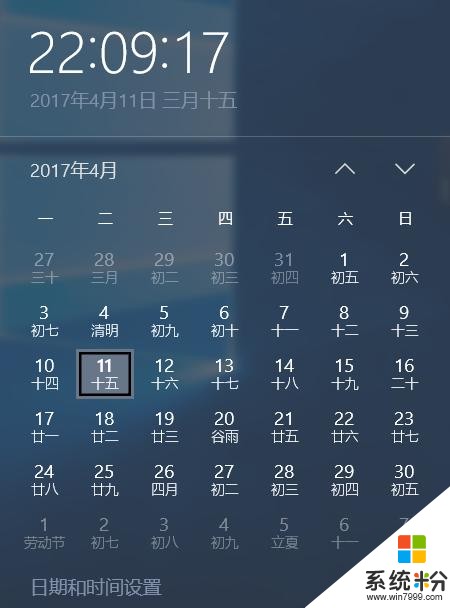
本次的日历更新是本次版本更新中最实用的,从此,再也不用百度日历查看农历、节气、节假日了,实在是太有用了。
4.Windows设置增加了两个小伙伴
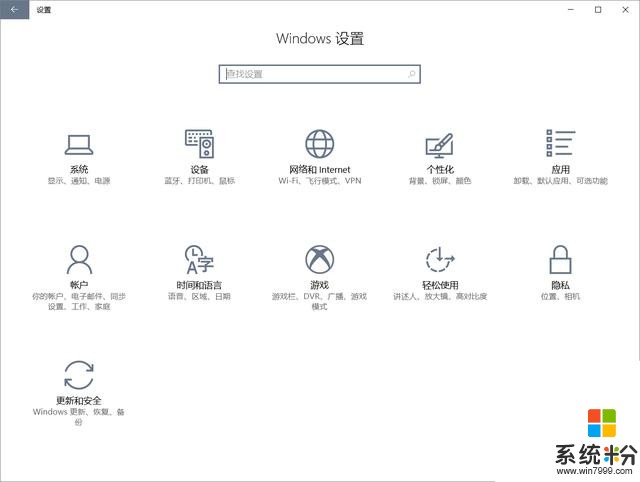
在Windows设置中新增应用和游戏两个栏目。
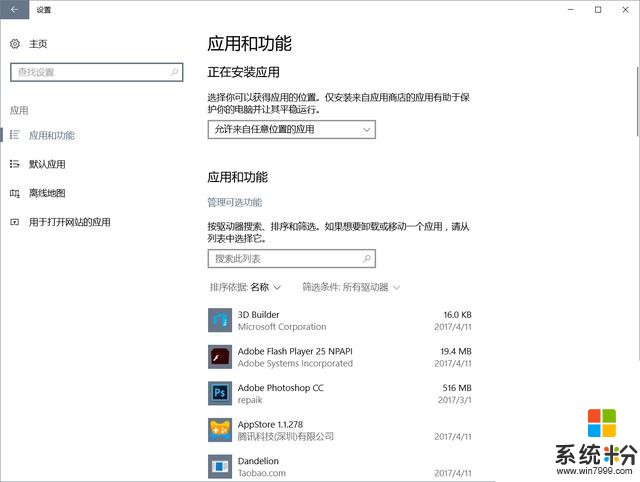
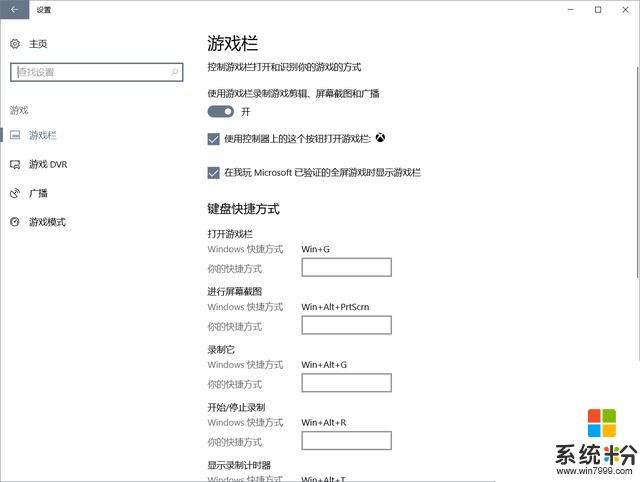
Win10在不断进步中,相信未来会更加好用,至于你更不更新那就是你的事儿了,反正将来你总是要更新的,哈哈。
友情提醒哈:更新有风险!你自己保重哈!
本次Win10创造者更新就到此结束了哈。
顺带一提,迅雷最新版本9.1更换全新安装界面,至于其他方面没啥多大变化。













